¿Necesitas ayuda o prefieres visitarnos?
Teléfono:
960 260 360
Dirección:
Plaza País Valencia, 25 (bajo)
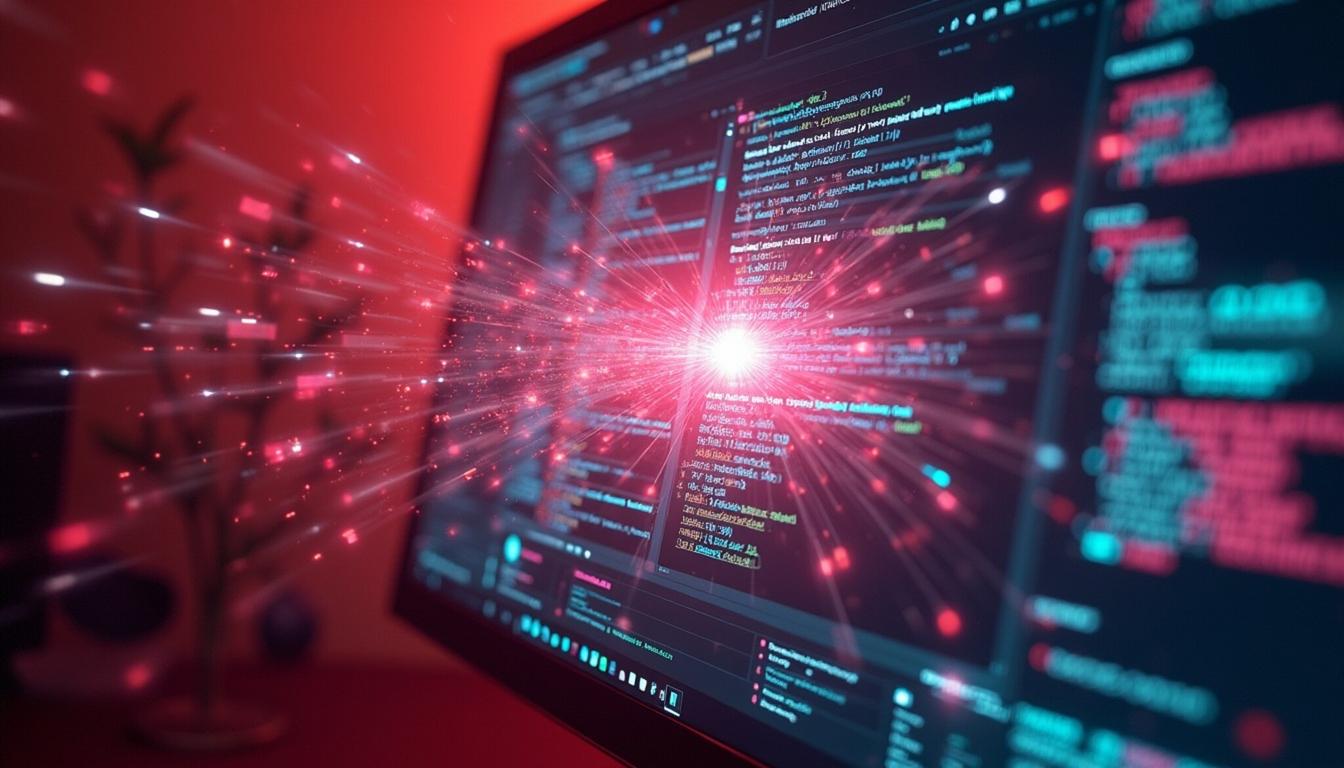
Si notas que tu ordenador está lento, muestra ventanas emergentes sin permiso o ejecuta procesos sospechosos, podrías estar enfrentando spyware o adware. Estas amenazas afectan el rendimiento y abren puertas a otros peligros. Herramientas especializadas como Spybot, Malwarebytes AdwCleaner y VirusTotal pueden ayudarte a proteger tu PC de manera efectiva.
Detectar la presencia de spyware o adware en tu PC con Windows 11 puede ser crucial para mantener tu seguridad digital. Una de las señales más evidentes es la disminución notable en el rendimiento del sistema. Si notas que tu ordenador tarda más en arrancar o en abrir aplicaciones, podría ser un indicio de infección. Además, un aumento en la actividad del disco duro, incluso cuando no estás utilizando programas, puede sugerir que hay software malicioso ejecutándose en segundo plano.
Otro síntoma a tener en cuenta son las ventanas emergentes (pop-ups) inesperadas. Si empiezas a ver anuncios que no recuerdas haber autorizado, es probable que tengas adware instalado. Asimismo, si tu navegador web se comporta de manera extraña, como redirigirte a páginas desconocidas o cambiar tu motor de búsqueda por defecto sin tu consentimiento, esto también puede indicar una infección.
Finalmente, ten cuidado con los cambios en la configuración de tu sistema o en la instalación de programas que no recuerdas haber hecho. Si notas aplicaciones desconocidas en la lista de programas instalados o si se han modificado tus ajustes de privacidad, es un buen momento para realizar un análisis más exhaustivo de tu sistema.

El impacto del spyware en el rendimiento de Windows 11 puede ser significativo y variado. En primer lugar, este tipo de software puede consumir recursos valiosos del sistema, como CPU y memoria RAM. Esto se traduce en un funcionamiento más lento del ordenador y puede hacer que las tareas diarias se vuelvan frustrantes debido a los tiempos de respuesta prolongados.
Además, el spyware puede afectar la estabilidad del sistema operativo. Los usuarios pueden experimentar bloqueos inesperados y errores frecuentes que obstaculizan su capacidad para trabajar eficazmente. Este tipo de inestabilidad no solo es molesta, sino que también puede llevar a la pérdida de datos si no se manejan adecuadamente los documentos abiertos.
Otro impacto relevante es la vulnerabilidad a ataques cibernéticos. El spyware a menudo está diseñado para recopilar información personal y puede facilitar el acceso a tus datos sensibles. Esto no solo pone en riesgo tu privacidad, sino que también aumenta las posibilidades de sufrir fraudes o robos de identidad. Por lo tanto, es fundamental reconocer y eliminar este tipo de amenazas para mantener tanto el rendimiento como la seguridad del sistema.
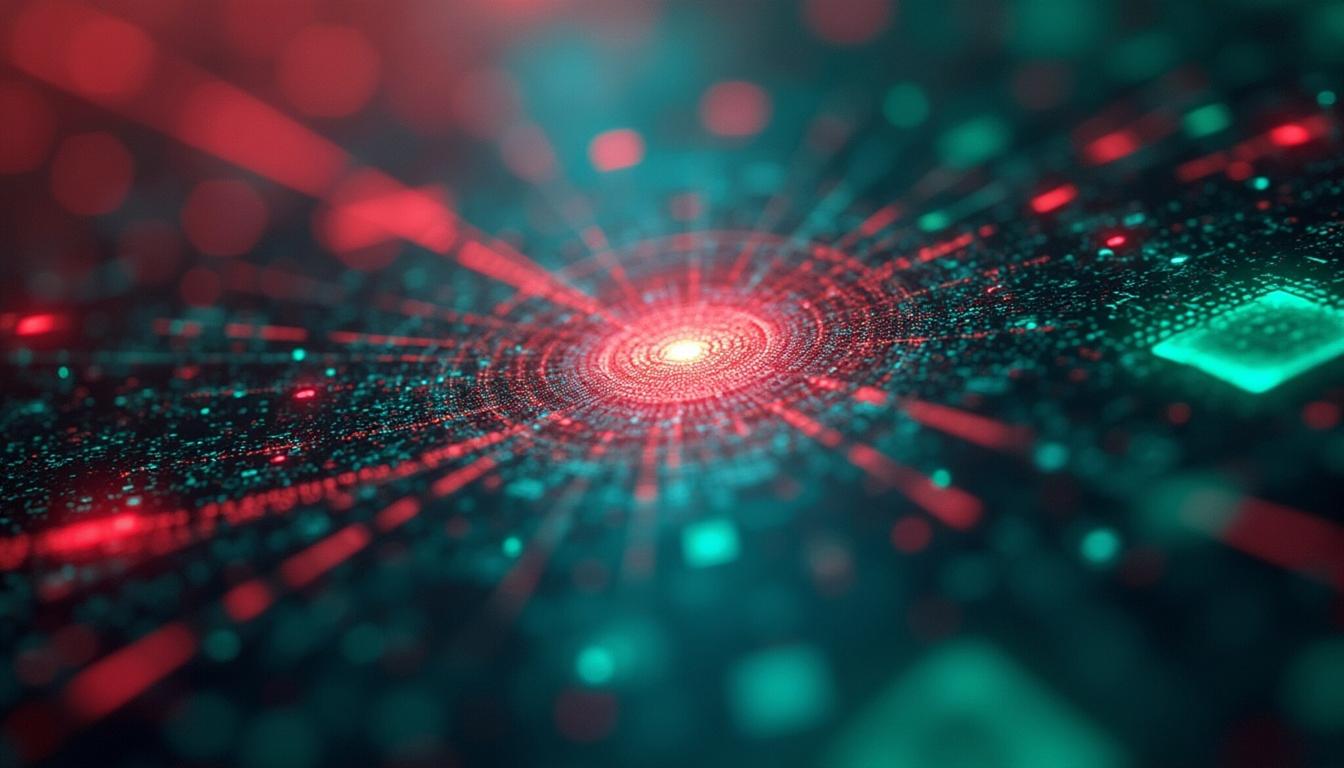
Spybot Search & Destroy es una herramienta especializada muy conocida por su efectividad en la detección y eliminación de spyware, adware, y otros tipos de malware. Utilizar esta herramienta es bastante sencillo; primero, debes descargarla desde su sitio web oficial e instalarla siguiendo las instrucciones proporcionadas. Una vez instalada, abre el programa y realiza una actualización para asegurarte de que tienes las últimas definiciones de virus.
A continuación, ejecuta un análisis completo del sistema. Este proceso puede tardar varios minutos dependiendo del tamaño de tu disco duro y la cantidad de archivos presentes. Spybot escaneará todos los archivos y programas instalados en busca de amenazas conocidas. Al finalizar el escaneo, se te presentará una lista con las amenazas detectadas.
Es importante revisar detenidamente esta lista antes de proceder a eliminar cualquier elemento. Algunas entradas pueden ser parte del software legítimo que utilizas. Después de confirmar qué elementos deseas eliminar, simplemente sigue las instrucciones para completar el proceso. Finalmente, reinicia tu ordenador para asegurarte de que los cambios surtan efecto.
Malwarebytes AdwCleaner es otra herramienta altamente recomendada para combatir adware, spyware, y otros tipos de software no deseado. A diferencia del software antivirus tradicional, AdwCleaner se centra específicamente en eliminar elementos que pueden haber sido instalados sin tu consentimiento o que afectan negativamente al rendimiento del navegador web.
Para utilizar AdwCleaner, primero descárgalo desde su página oficial e instálalo en tu sistema. La interfaz es intuitiva y fácil de usar; simplemente abre el programa y haz clic en el botón ‘Escanear’. El análisis dura unos pocos minutos y revisa todos los navegadores instalados buscando extensiones o configuraciones sospechosas.
Al finalizar el escaneo, recibirás un informe detallado sobre las amenazas encontradas. Puedes revisar cada entrada antes de proceder con la eliminación. Una vez seleccionadas las amenazas que deseas eliminar, haz clic en ‘Limpiar’ para iniciar el proceso. Después, reinicia tu PC para completar la eliminación y restaurar la configuración original del navegador.
VirusTotal es una herramienta online muy útil para analizar archivos sospechosos y URLs en busca de malware o amenazas potenciales. Acceder a VirusTotal es sencillo; solo necesitas visitar su página web desde cualquier navegador web. Una vez allí, verás una opción para subir archivos o ingresar URLs que quieras analizar.
Puedes arrastrar y soltar un archivo directamente desde tu escritorio o hacer clic en ‘Seleccionar archivo’ para buscarlo manualmente en tu PC. Asegúrate de que el archivo no sea demasiado grande; VirusTotal tiene un límite máximo por archivo que debes respetar. Una vez subido el archivo, haz clic en ‘Analizar’ para iniciar el proceso.
VirusTotal utiliza múltiples motores antivirus para escanear el archivo simultáneamente. En cuestión de segundos obtendrás un informe detallado sobre el estado del archivo analizado: si ha sido reportado como malicioso por alguno de los motores antivirus o si se considera seguro. Esta herramienta es especialmente útil antes de abrir archivos descargados desde internet o recibidos por correo electrónico, ayudándote a mantener tu PC libre de amenazas.
Si sospechas que tu PC está siendo afectado por spyware o adware, no dudes en contactarnos para recibir ayuda personalizada. En Wifilinks estamos aquí para ofrecerte un presupuesto sin compromiso y asesorarte sobre cómo mantener tu equipo seguro y funcionando a la perfección. Tu tranquilidad y la protección de tus datos son nuestra prioridad.
No pongas en riesgo lo que más importa. Contacta hoy mismo.